
EditPlusダウンロード
支払い済み
ダウンロード
レビュー EditPlus
EditPlusは、多くのプログラミング言語をサポートする古典的なソースコードエディタです。
例えば、Windowsのメモ帳を使えば十分です。しかし、プログラマーの作業を容易にする多くの補助ツールがあるため、この方法でコードを書くことは最も効率的ではありません。





























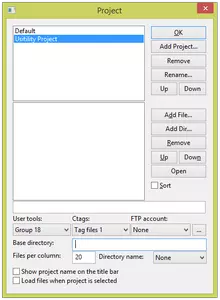


EditPlusは、長い間市場に出回っている開発者向けのテキストエディタの1つです。最初のバージョンは、1998年に発売されました。それ以来、このテキストエディタは進化し、開発者が日々の仕事をこなすのに必要なツールを提供してきました。
プログラムは、複数のプログラミング言語の構文強調表示(より良い読みやすさのために異なる色でコードをマーク)をサポートしています。PHP、HTML、CSS、Javascript、XML、Java、Ruby、Python、CSS、C#、Perl、C/C++、その他などです。コードの異なる部分を強調するために使用される色を設定することができます。例えば、PHPの変数を持つ色や、PHPコア関数をマークするために使用される色を選択することができます。
このプログラムには、オートインデントという機能があり、Enterキーを押すと自動的に対応する列にカーソルが配置されます。
また、コード作成を容易にする機能として、オートコンプリートがあります。これは、書いているテキストに候補を表示し、その候補の中から1つを選択することで、単語全体をタイプする必要がなくなるものです。
この2つの機能は、コード作成プロセスを加速させ、サポートされているすべてのプログラミング言語で利用可能です。
プレーンテキストを含むコードを書いている場合、スペルチェッカー機能を使って自動的にスペルをチェックするのは非常に便利です。このプログラムは、複数の言語辞書をサポートしています。
HTMLコードを作成する場合、上部のタスクバーにあるボタンを使ってHTMLコード(リンク、段落、順序付き/順序なしリストなど)を挿入することができます。
HTMLコードの作成をさらに加速させたい場合は、Zen CodeまたはEmmett構文を使用することができます。これらの2つのオプションのいずれかを有効にするには、プログラムのトップメニューにあるオプションZCを選択する必要があります。
また、プログラムの内部ブラウザを使用してHTMLコードをプレビューすることができます。
内蔵ブラウザは、インターネット上の情報を素早く検索することもできます。Shift+F8キーを押すと、検索エンジンGoogleがロードされたブラウザが開くので、探している情報を検索するためにエディタを終了する必要がありません。
プログラムの内部検索エンジンは非常に強力で、次のような最も一般的なアクションを実行できます。検索、置換、正規表現の使用、入力中の検索などです。もう一つの非常に便利な機能は、フォルダ内にある複数のファイルのテキストを検索することです。これは、あるコード行をすばやく見つけたいときに、その行がどこにあるかわからない場合に非常に便利です。これは、すでに開始されているプロジェクトで作業を開始する場合によくあることです。
このプログラムでは、SVNおよびGitと統合できるため、共同プロジェクトのコードを編集するのは非常に簡単です。この機能を使用するには、TortoiseSVNまたはTortoiseGitがインストールされている必要があります。一旦、関連するTortoiseプログラムをインストールすれば、EditPlusのインターフェースを使用して、直接コミット、プッシュ、プルなどを行うことができます。
編集中のファイルをFTPでアップロードする必要がある場合、Internal FTPマネージャーを設定して、リモートFTPにファイルをアップロードする作業を自動化することができます。
デフォルトでは、コンピュータの任意の場所から任意のファイルを開くことができます。しかし、最高の整理整頓をしたい場合は、プロジェクトを構成するディレクトリとファイルを追加するプロジェクトを作成することができます。
以上が、このベテランテキストエディタが持つ機能の一部です。是非一度試してみて、このプログラムで利用可能なすべての機能をチェックしてみてください。
このソフトウェアは有償で、ここで提供するバージョンは30日間の試用版です。
よくある質問
- EditPlusはWindows 10でダウンロードできますか?
- はい、このソフトはダウンロード可能で、Windows 10に対応しています。
- 対応するOSは?
- このソフトウェアは、以下の32ビットWindows OSに対応しています。
Windows 11, Windows 10, Windows 8.1, Windows 8, Windows 7.
32ビット版のEditPlusはこちらからダウンロードできます。
Windows 64bitについては、本ソフトウェアが対応しています。
Windows 11 64-bit, Windows 10 64-bit, Windows 8 64-bit, Windows 7 64-bit.
64ビット版のEditPlusはこちらからダウンロードできます。 - 64ビットOSに対応していますか?
- はい、Windows 64ビットと互換性があります。以下のリンクから64ビット版をダウンロードできます。
- Windows PCにインストールする場合、どのようなファイルをダウンロードする必要がありますか?
- EditPlusをPCにインストールするには、epp570_4352.exe ファイルをWindowsにダウンロードし、インストールする必要があります。
64bit 版をインストールする場合は、epp570_4352_64bit.exe ファイルをダウンロードし、Windows にインストールする必要があります。 - どのバージョンのプログラムをダウンロードすればいいのですか?
- 現在提供しているバージョンは、5.7です。 Windows 64bit版では、5.7が提供されます。
- Neroは無料ですか?
- いいえ、このプログラムを使用するには、お金を払う必要があります。しかし、あなたはそれを試してみて、あなたがそれを好むかどうかを確認するためにデモ版をダウンロードすることができます。
- Home
- EditPlus home
- 著者名
- Sangil Kim
- カテゴリー
- オペレーティングシステム
- Windows 11
- Windows 10
- Windows 8.1
- Windows 8
- Windows 7
- Windows 11 64-bit
- Windows 10 64-bit
- Windows 8 64-bit
- Windows 7 64-bit
- ライセンス
- Shareware